Vylepšite výkon systému Windows defragmentáciou pevných diskov

Počas používania počítača sú súbory neustálesú prístupné, upravené a presunuté. Táto akcia spôsobí, že váš systém umiestni súbory v nesledujúcom poradí. Ak je váš systém fragmentovaný a nainštalujete nový softvér, softvér sa skopíruje v malých častiach a často nie v správnom poradí. Tento proces môže zvýšiť počet otočení hľadania na hlavnom disku pri čítaní súborov a tiež znížiť počet bitov za sekundu, ku ktorým je možné získať prístup. Pravidelná defragmentácia vášho systému vám pomôže zabrániť tomu, aby sa tak stalo, a je to nevyhnutné najmä pred kopírovaním veľkých softvérových balíkov.
Pre ilustráciu je fragmentovaný oddiel podobný chaotickej knižnici. Aj keď ste odborným knihovníkom, vaša účinnosť vôľa môže dôjsť k narušeniu, ak sa knihy nezhodujú - najmä v prípade kníh, ktoré by mali byť uložené ako súčasť série.
Udržiavanie vášho počítača v defragmentácii tiež pomôže pri zavádzaní nových zväzkov [programov] a pomôže vášmu knihovníkovi [pevný disk] žiť dlhý, zdravý a zdravý život bez stresu.
Dobrá správa je, že Windows už prichádzajú szabudovaný Defragmentátor disku A, jeho použitie je jednoduché! Systém Vista vám dokonca umožňuje naplánovať automatickú defragmentáciu, čo je vhodné pre tých z nás, ktorí nechávajú naše počítače bežať celý deň.
Týmto spôsobom je možné pomocou vstavaného programu Defragmentácia systému Windows vyčistiť systémové oddiely. Prosím, dovoľte veľa času za to, najmä ak ste nikdy predtým nedefragmentovali. Ak ste to prvýkrát, odporučil by som defragmentáciu niekoľko krát za sebou. Tiež je najlepší na zatvorte všetky aplikácie pri defragmentácii, pretože program Defragmentácia nedokáže presunúť súbory, ktoré systém práve používa alebo zamyká.
Spustite program Windows Defragmentácia disku pomocou systému Windows Vista
1. kliknite štart, potom kliknite > Všetky programy> kliknite príslušenstvo > kliknite Systémové nástroje> potom kliknite Defragmentácia disku
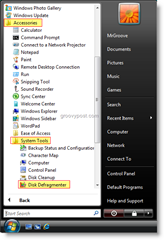
2. Po otvorení sa môžete rozhodnúť, či Defragmentujte teraz alebo plán defragmentácia, keď nie ste na počítači
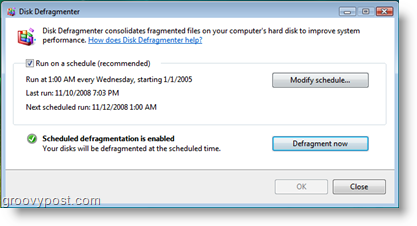
Spustite program Windows Defragmentácia disku pomocou systému Windows XP
1. kliknite štart, potom kliknite > Všetky programy> kliknite príslušenstvo > kliknite Systémové nástroje> potom kliknite Defragmentácia disku
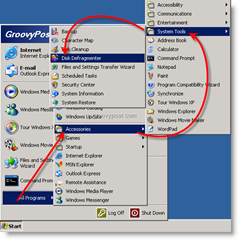
2. Po otvorení môžete analyzovať disku, aby ste videli, ako je fragmentovaný, alebo len tak kliknite Defragmentácia začať
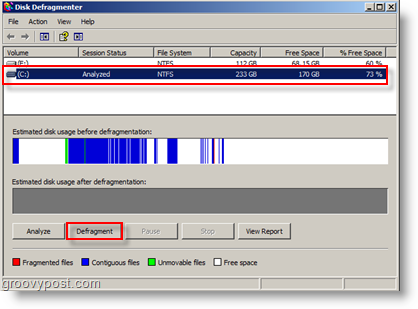
Teraz stačí počkať, kým program Defragmenter skončí. Opäť by som odporučil defragmentáciu niekoľkokrát po sebe, ak ste to prvýkrát.
Tipy
Najlepšie výsledky dosiahnete dennou defragmentáciou. Tiež, ak patríte k ľuďom, ktorí majú radi produkty tretích strán, je na stiahnutie veľa Defragmentátorov diskov. V minulosti som ich používal niekoľko (zvyčajne však používam iba bezplatné verzie dodávané so systémom Windows.) Tu môžem odporučiť pár:
- Defraggler - jeden z mojich najobľúbenejších nástrojov pre túto prácu, je zadarmo a funguje dobre.
- Diskeeper - firemný produkt. Bohaté na funkcie a ľahko centrálne spravovateľné. Ideálne pre servery a pracovnú plochu. Veľmi drahý.
- O&O Defrag - funguje dobre, je bohatý na funkcie. Pomerne lacné.
- JKDefrag - Môj obľúbený zo zoznamu produktov ZADARMO. Nie je to najkrajšie, ale práca sa dokončí.
![Zvýšte výkon Windows 7 a Vista pomocou ReadyBoost [How-To]](/images/vista/increase-windows-7-and-vista-performance-using-readyboost-how-to.png)









Zanechať komentár